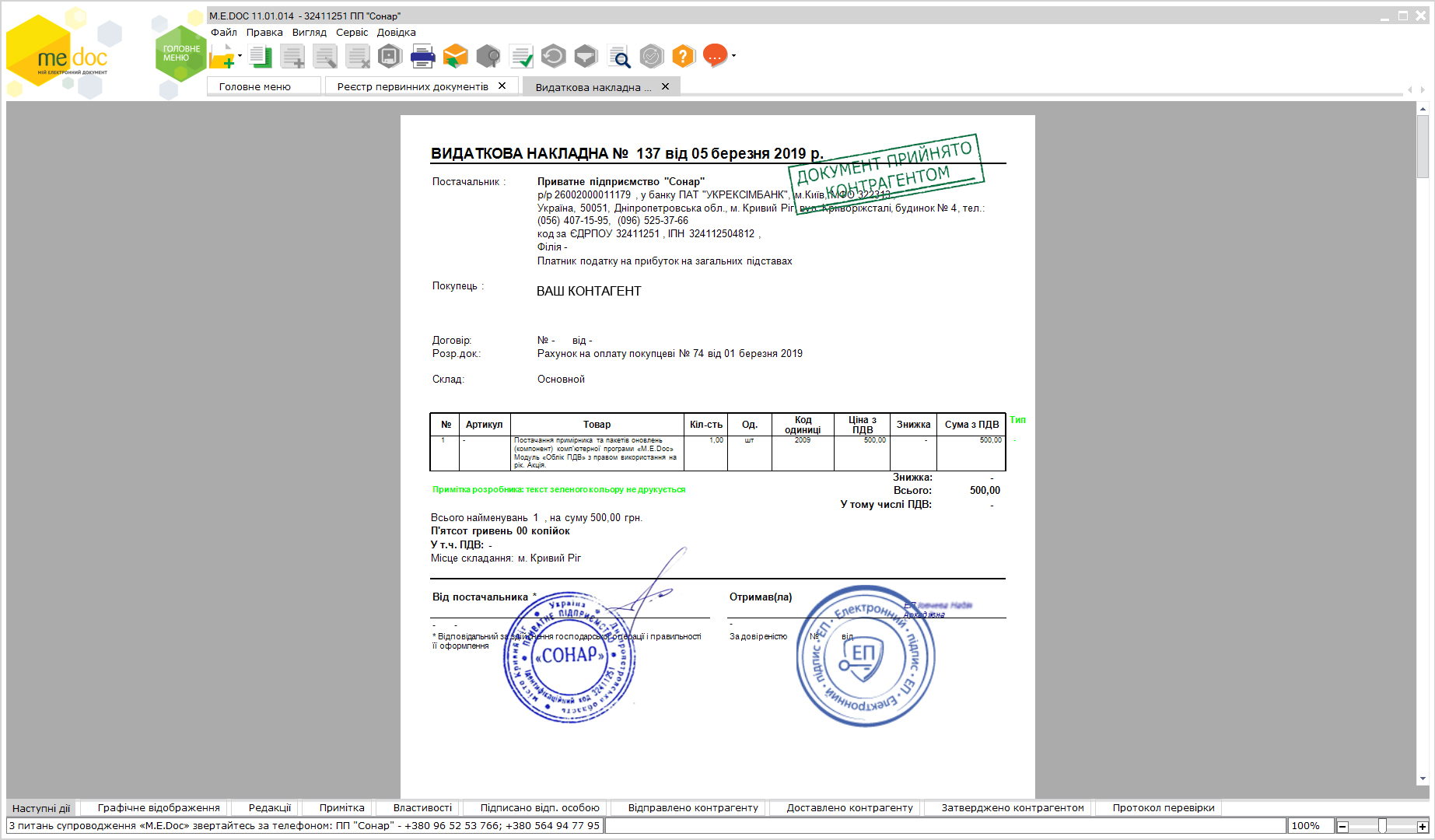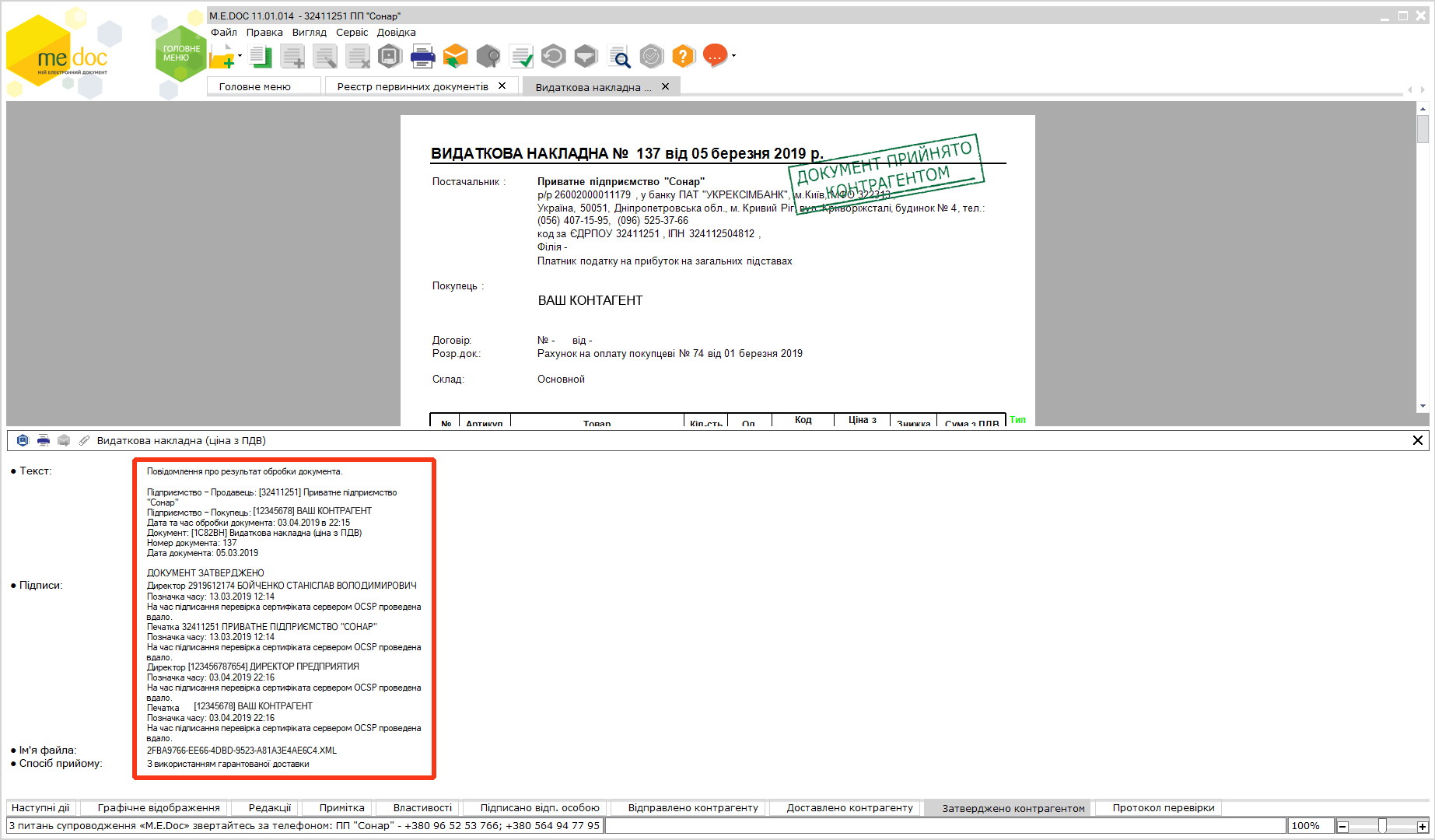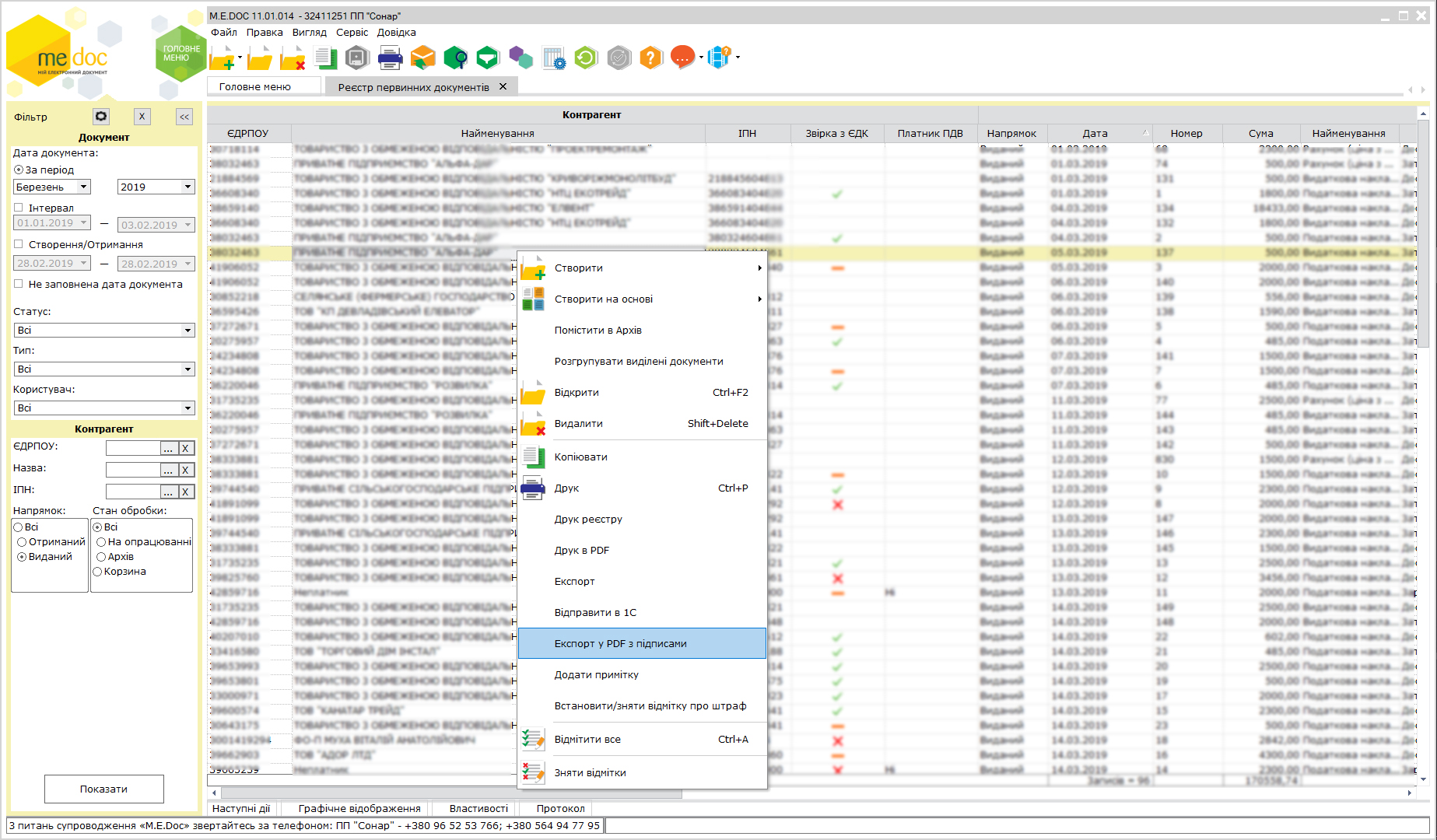13.08.2019 Электронный ДокументоОборот (ЭДО) – основные правила хранения документации
Как правильно хранить электронные документы..?
Нужно ли их распечатывать…?
Скачать инструкцию в формате PDF
Давайте рассмотрим пример: Вы получили документ от Вашего поставщика и подтвердили его (Рис.1 – Кликабельно)
В зависимости от настроек ПО «Медок» у Вас и Вашего поставщика, Вы можете видеть сканированные или условные изображения подписей и печатей. Многие распечатывают этот документ и подкладывают к себе в архив, но, на самом деле, это лишь графическая форма электронного документа, которая не имеет юридической силы. Так как документ у нас электронный, то и хранить его необходимо так же в электронном виде! Как это сделать? Существует 2 способа.
Способ 1. Хранить документацию в самой программе «Медок».
ПО «Медок» является сертифицированным средством наложения электронной подписи, а значит хранить электронный документы можно непосредственно в ней. Графическую форму документа Вы можете увидеть, просто открыв документ, а получить информацию о подписантах можно на закладке «Затверджено контрагентом» (Рис.2 – Кликабельно )
Способ 2. Хранить электронные документы в отдельных файлах.
На закладке «Графічне відображення» или нажав правой кнопкой мыши по нужным документам и выбрав пункт меню «Експорт у PDF з підписами» (Рис.3 – Кликабельно )
В окне экспорта Вам необходимо выбрать каталог для сохранения электронного документа и формат хранения (можно хранить в обоих форматах) (Рис.4)
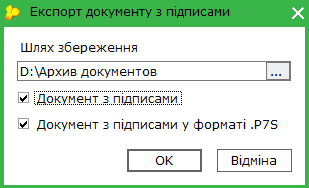
Выбрав первый вариант («Документ з підписами»), Вы получите файл (в расширении pdf) c электронными подписями. Его можно будет открыть практически на любом ПК, без установки дополнительного программного обеспечения. Однако информацию о подписях можно увидеть только на специальных ресурсах (например czo.gov.ua).
Второй вариант («Документ з підписами у форматы .P7S») более популярен в контролирующих органах. После сохранения документов Вы получите архив с pdf документом и файлами электронных подписей. Рекомендуем Вам хранить документы используя оба варианта одновременно. В последствии Вы всегда сможете и легко открыть сохраненный документ для просмотра и проверить подписи на ресурсе czo.gov.ua в разделе «Онлайн сервисы».
Совет:
– Во избежание форс-мажора, делайте резервные копии Ваших электронных документов на облачных ресурсах или внешних носителях.
– Выберите удобную для Вас периодичность выгрузки файлов электронных документов – ежемесячно, еженедельно или по мере их утверждения.
Более подробно об том, как проверить подписи сохраненного документа на ресурсе czo.gov.ua и других особенностях электронного документооборота мы расскажем в наших следующих статьях.